Jeśli chcesz przesyłać filmy na swojego bloga lub YouTube, możesz najpierw przekonwertować filmy na SWF. SWF jest powszechnie stosowanym formatem wideo w Internecie, jego mały rozmiar pliku i dobra jakość wyjściowego obrazu przyciągają wiele internetowych witryn do udostępniania wideo. Chociaż MP4 jest szeroko stosowany w większości przenośnych odtwarzaczy, nie jest to idealny format wideo do udostępniania filmów online. Dlatego należy wcześniej przekonwertować MP4 i inne formaty wideo na SWF.

Konwertuj wideo na SWF
Niektóre osoby mogą potrzebować przekonwertować kilka filmów tylko na SWF, więc dobrym pomysłem może być skorzystanie z konwertera wideo na SWF. Jeśli jednak masz dużą liczbę filmów wymagających konwersji i edycji, lepiej wybrać jeden najlepszy konwerter wideo na SWF. Bez względu na to, jaką podejmiesz decyzję, możesz dowiedzieć się, jak przekonwertować wideo na konwerter SWF z poniższych akapitów.
Chcesz uzyskać uniwersalny konwerter wideo do szybkiej i łatwej konwersji i edycji wszystkich filmów?
Tak właściwie, Aiseesoft Video Converter Ultimate pozwala użytkownikom konwertować, edytować, pobierać i ulepszać filmy i płyty DVD w wysokiej jakości. Ponadto możesz z łatwością wyodrębnić pliki audio z filmów, a następnie przekonwertować je na MP3 i inne formaty audio. Jeśli chodzi o konwersję wideo do SWF, to tylko bułka z masłem. Dzięki ponad 1000 obsługiwanych formatów audio i wideo, możesz szybko przekonwertować dowolny plik wideo na SWF.
Krok 1 Dodaj lokalne wideo
Pobierz i zainstaluj Video Converter Ultimate na komputerze z systemem Windows lub Mac.
Uruchom ten konwerter wideo na SWF, a następnie wybierz „Dodaj plik” na górnym pasku narzędzi, aby zaimportować wideo. Ponadto możesz także włożyć dysk DVD i kliknąć „Załaduj dysk”, aby również przekonwertować filmy z DVD.
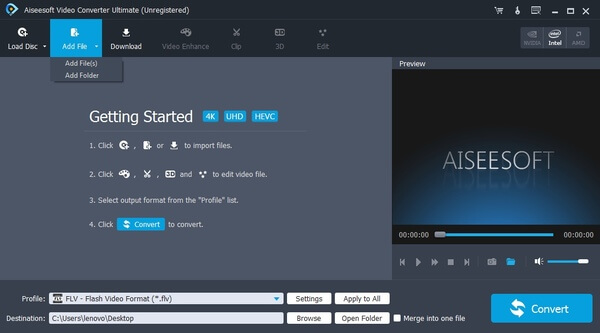
Krok 2 Edytuj wideo przed konwersją wideo SWF
Jeśli chcesz dostosować wideo, możesz kliknąć opcję „Edytuj” u góry. Pojawi się nowe okno z wieloma filtrami do edycji wideo. Możesz obracać, przycinać, znak wodny, ulepszać, stosować efekty 3D i wideo. Wystarczy użyć okna podglądu w czasie rzeczywistym, aby natychmiast zobaczyć efekt wideo. W końcu kliknij „Zastosuj”, aby zapisać wszystkie zadania edycji.
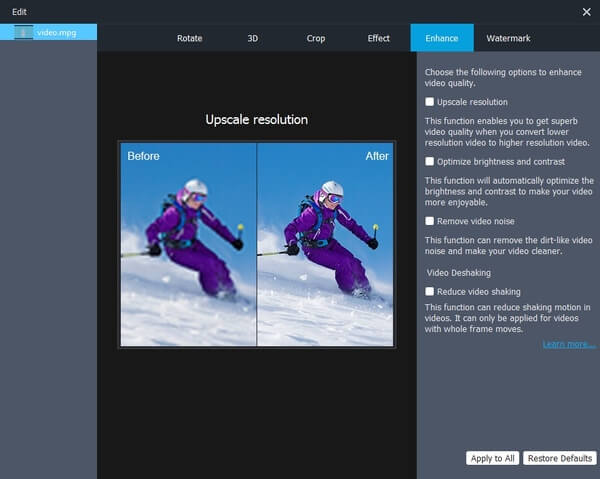
Krok 3 Rozpocznij konwersję wideo do SWF
Następnie wybierz „Profil” u dołu. Przewiń w dół i kliknij „Streaming Video”, aby wyświetlić wszystkie obsługiwane formaty wideo online. Wybierz „SWF”, aby ustawić go jako wyjściowy format wideo. Później kliknij „Ustawienia”, aby w razie potrzeby dostosować ustawienia wideo i audio. Następnie wybierz „Konwertuj”, aby przekonwertować wideo do SWF.
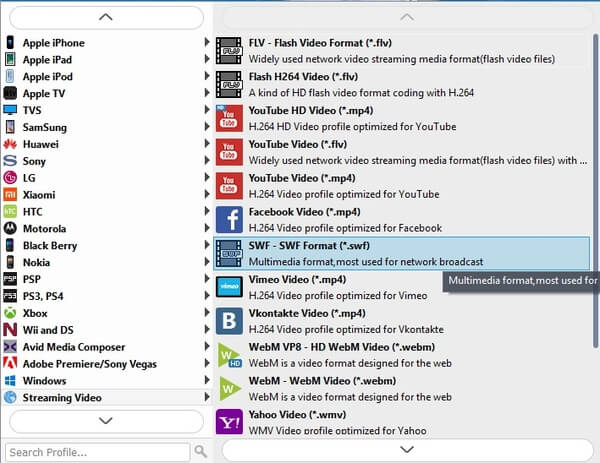
Oto jeden darmowy konwerter wideo na SWF, którego możesz użyć do konwersji filmów na SWF w systemie Windows. Dlatego możesz bezpłatnie konwertować wideo na DVD, iPhone'a, Androida i różne urządzenia. Freemake Video Converter pozwala również konwertować, edytować i pobierać filmy, chociaż istnieją tylko podstawowe narzędzia, których możesz użyć.
Krok 1 Uruchom Freemake Video Converter
Uruchom darmowy konwerter wideo na SWF na komputerze z systemem Windows. Wybierz ikonę „Wideo” u góry, aby zaimportować lokalny plik wideo lub możesz przeciągać i upuszczać filmy bezpośrednio do głównego interfejsu.
Krok 2 Bezpłatna konwersja wideo do SWF w systemie Windows
Znajdź i wybierz „do SWF” jako wyjściowy format wideo. Następnie możesz wybrać ustawienie wstępne przed konwersją wideo do SWF. Upewnij się, że zaznaczyłeś opcję „Osadź wideo na mojej stronie”. Następnie kliknij przycisk „Konwertuj”, aby uzyskać plik SWF z kodowaniem Flash.
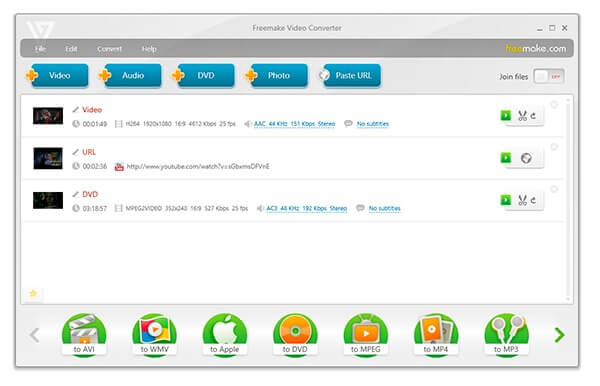
Możesz także pobrać online konwertery wideo na SWF, aby zakończyć konwersję wideo SWF za darmo. Należy pamiętać, że wyjściowa jakość wideo może nie być tak dobra, jak oryginalne pliki wideo. Nie możesz dostosowywać i organizować dużych ilości filmów z powodu kilku ograniczeń.
Z programu Aconvert można uzyskać wiele różnych sekcji do konwersji plików wideo między SWF a popularnymi formatami wideo. Dzięki temu możesz bezpłatnie konwertować wideo na wideo w najpopularniejszych formatach wideo. Ponadto możesz zmienić rozmiar wideo, szybkość transmisji i liczbę klatek na sekundę przed konwersją wideo do SWF.
Krok 1 Znajdź wideo na stronie SWF w Aconvert
Krok 2 Dodaj wideo z lokalnego folderu lub adresu URL
Krok 3 Wybierz „MP4” z „Format docelowy”
Krok 4 Dostosuj za pomocą podstawowych narzędzi do edycji wideo
Krok 5 Kliknij „Konwertuj teraz”, aby przekonwertować wideo do SWF online
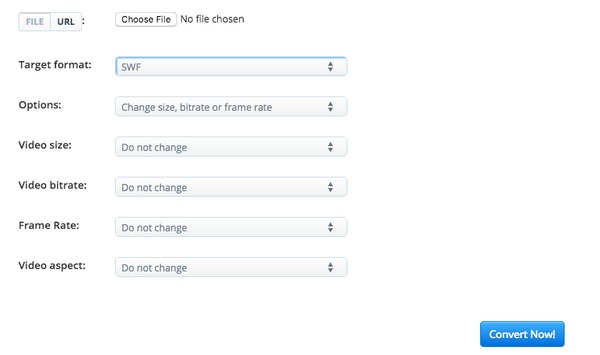
Convertio pozwala użytkownikom konwertować filmy z pamięci w chmurze, a następnie zapisywać przekonwertowane pliki z powrotem na Dropbox i Google Drive. Upewnij się tylko, że rozmiar pliku wideo jest mniejszy niż 100 MB.
Krok 1 Otwórz konwerter wideo na SWF online
Krok 2 Prześlij wideo z komputera, Dropbox, Dysku Google lub adresu URL
Krok 3 Kliknij „Konwertuj”, aby przekonwertować wideo do SWF online
Krok 4 Wybierz „Pobierz”, aby zapisać przekonwertowane wideo SWF
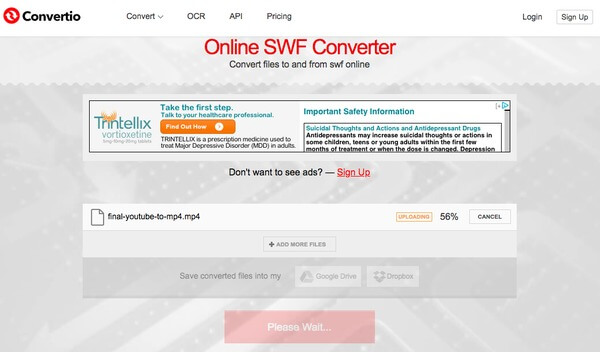
Dzięki powyższym akapitom możesz łatwo uzyskać konwersję wideo do SWF. Istnieje wiele innych funkcji konwersji wideo i dostosowywania, które można uzyskać. To wszystko, jak przekonwertować pliki wideo do SWF, skontaktuj się z nami, jeśli masz trudności podczas całego procesu.